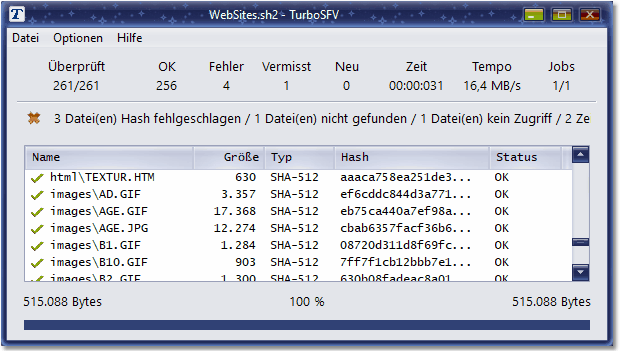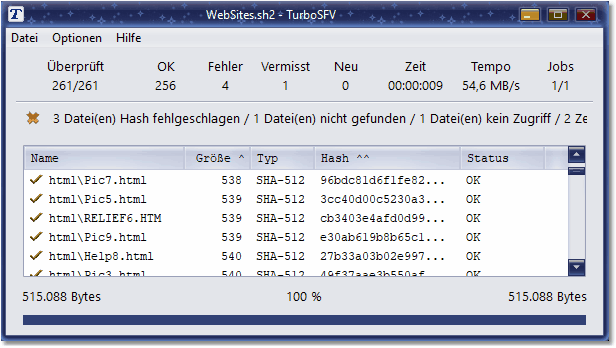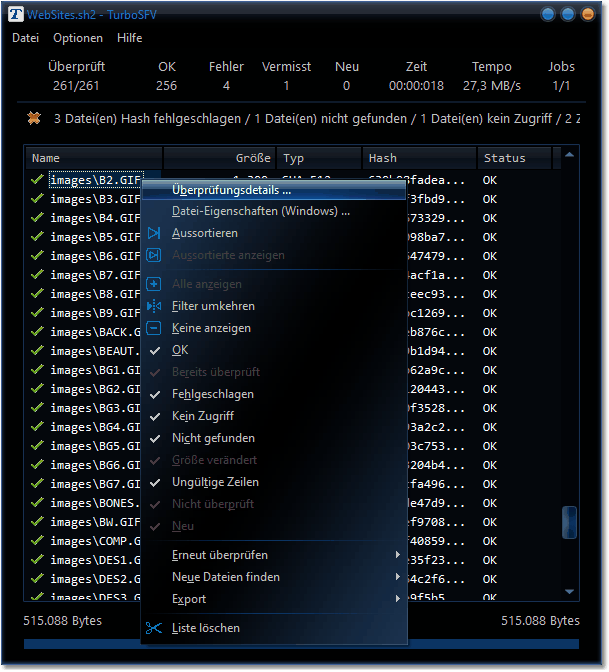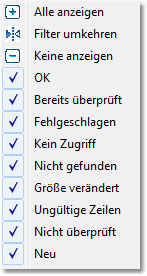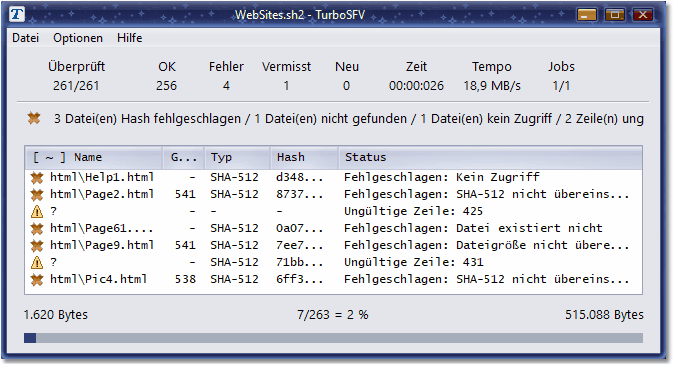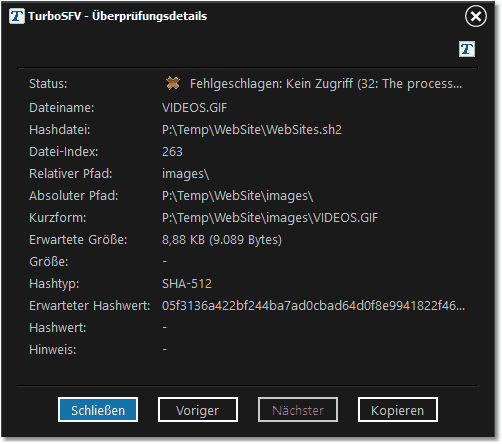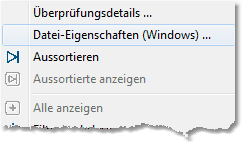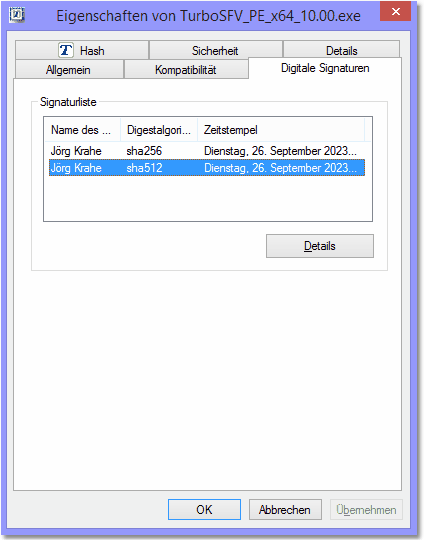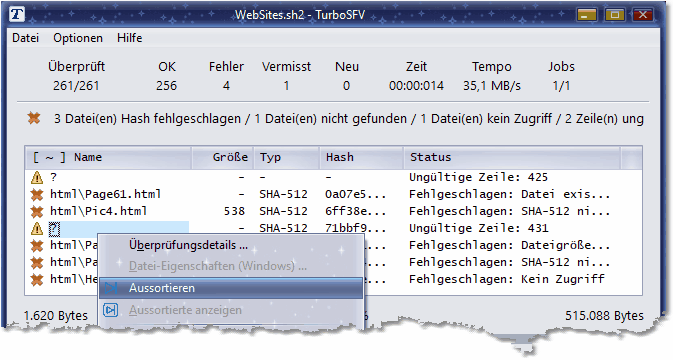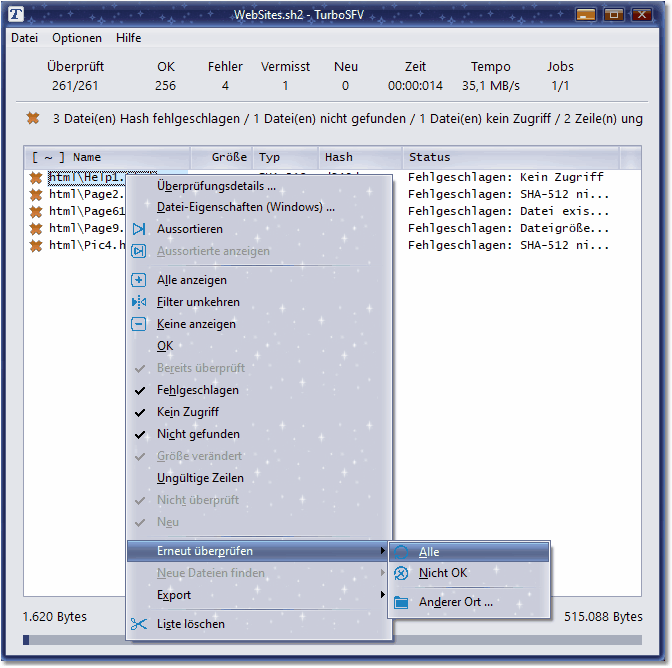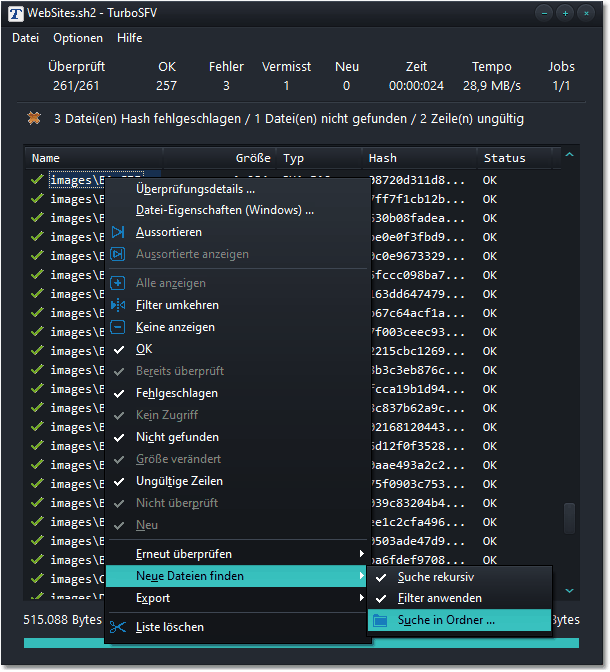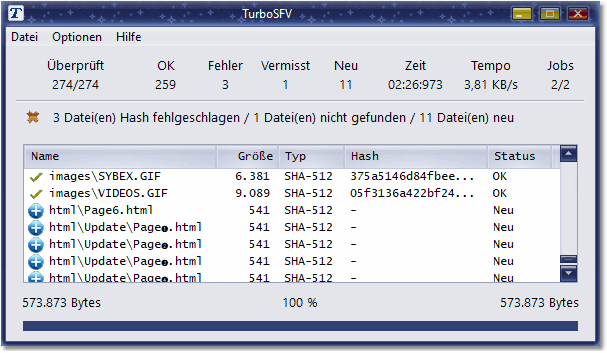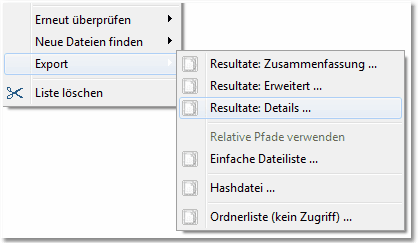| Übersicht |
TurboSFV stellt verschiedene Werkzeuge zur Analyse der Resultate einer Überprüfung zur Verfügung.
So können Sie Filter verwenden, um die Resultate aus unterschiedlichen Ansichten zu betrachten. Sie
können die Resultate in Dateien exportieren oder einfache Dateilisten erstellen. Sie können leicht
geänderte, fehlende oder neue Dateien entdecken und eine neue Version Ihrer Hashdatei erstellen.
Mit Hilfe der bereitgestellten Werkzeuge erfahren Sie, was in Ihren Ordnern so alles passiert.
|

|
| Grundlagen |
|
|
|
TurboSFV zeigt für die Überprüfung eine Statusmeldung an.
|
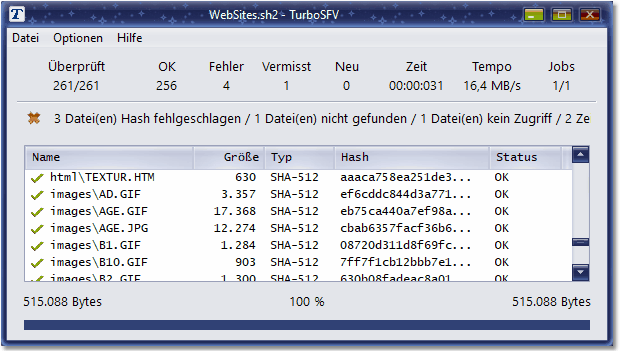
|
|
Eine eingehende Untersuchung kann im Falle einer großen Liste schwierig sein. TurboSFV stellt verschiedene
Optionen bereit, die diese Aufgabe vereinfachen: Eine Möglichkeit besteht darin, die Liste nach einer
bestimmten Spalte zu sortieren, z.B. nach Größe (hier: zuerst nach Größe, dann nach Hash):
|
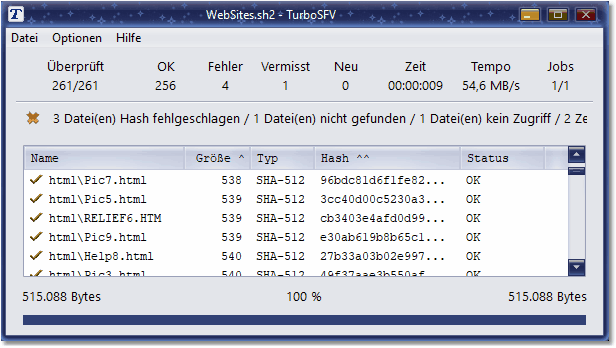
|

|
| Kontextmenü |
|
|
|
Alle weiteren Optionen befinden sich im Kontextmenü der Dateiliste, welches erscheint, wenn Sie mit der rechten
Maustaste auf die Liste klicken.
|
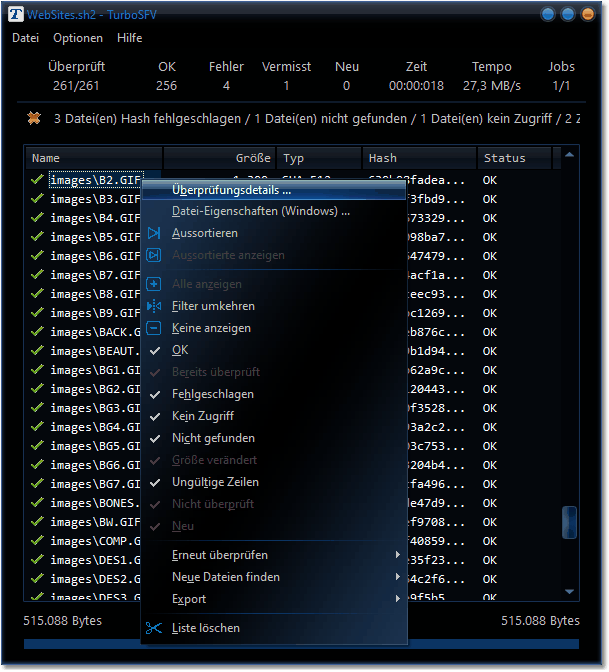
|
| Details: |
Öffnet ein neues Fenster mit Details für die ausgewählte Datei. |
| Datei-Details Windows: |
Öffnet für die gewählte Datei den Windows-Dialog für die Anzeige der Details. |
| Aussortieren: |
Entfernt eine einzelne Datei von der aktuellen Liste. |
| Aussortierte anzeigen: |
Zeigt eine Liste der Dateien an, die aussortiert wurden. |
| Alle anzeigen: |
Setzt alle Filter zurück und zeigt alle Dateien an, mit Ausnahme der aussortierten. |
| Filter umkehren: |
Bei Filtern mit einem Häkchen wird dieses entfernt und umgekehrt. |
| Keine anzeigen: |
Alle Häkchen werden entfernt, resultierend in eine leere Liste. |
| Filter: |
Gruppen-Filter, die angewendet werden können, um die aktuelle Liste zu verkleinern. |
| Erneut überprüfen: |
Stellt Optionen zur erneuten Überprüfung der Dateien zur Verfügung. |
| Neue Dateien finden: |
Basierend auf der Hashdatei kann nach Dateien gesucht werden, die nach Erstellung der Hashdatei
hinzugefügt wurden. |
| Export: |
Stellt Optionen zum Exportieren der aktuellen Liste in eine Datei zur Verfügung. Es besteht auch die
Möglichkeit, eine neue Hashdatei zu erstellen. |
| Liste löschen: |
Entfernt alle Dateien von allen Listen und setzt Resultate und Zähler zurück. |
|

|
| Filter |
|
|
|
Filter können dazu verwendet werden, um sich bestimmte Gruppen von Dateien anzusehen. Ein Häkchen zeigt an, dass
Dateien, die in diese Gruppe fallen, angezeigt werden. Die Filter können in beliebiger Weise kombiniert werden.
|
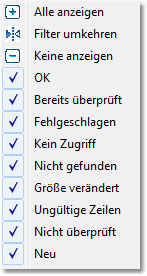
|
| OK: |
Überprüfung erfolgreich. |
| Bereits überprüft: |
Eine erfolgreiche Überprüfung ist bereits früher durchgeführt worden. |
| Fehler: |
Die Überprüfung war nicht erfolgreich:. |
| Kein Zugriff: |
Das verwendete OS hat den Zugriff zur Datei verweigert. |
| Nicht gefunden: |
Die Datei, so wie sie in der Hashdatei aufgeführt ist, konnte nicht gefunden werden. |
| Größe verändert: |
Eine andere Dateigröße wurde festgestellt. |
| Ungültige Zeilen: |
Fehlerhafte Zeilen in der Hashdatei, nicht berechenbar. |
| Nicht überprüft: |
Die Überprüfung wurde abgebrochen. |
| Neu: |
Dateien, die nach der Erstellung der Hashdatei hinzugefügt wurden, werden als neu markiert. |
|
|
Wenn beispielsweise das Häkchen bei "OK" und "Bereits überprüft" entfernt wird, dann wird die folgende Liste angezeigt:
|
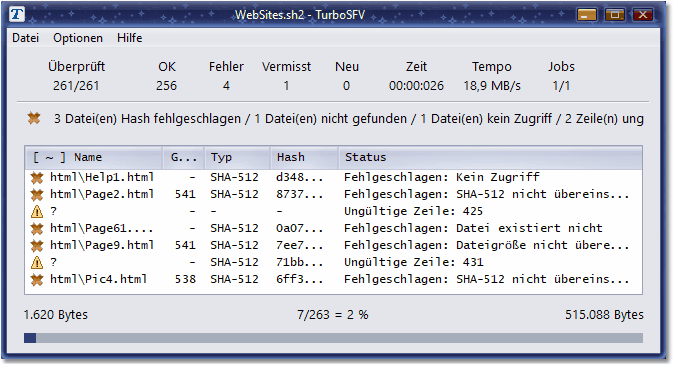
|

|
| Details zur Überprüfung |
|
|
|
Weitere Details sind verfügbar, wenn für eine Datei die Option "Überprüfungs-Details" ausgewählt wird:
|
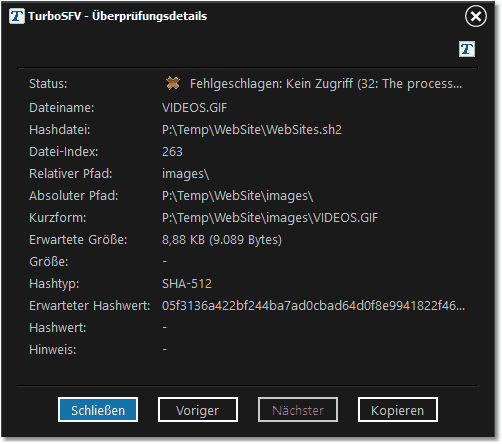
|
|
Mit den Schaltflächen kann man zum nächsten Eintrag in der Liste navigieren, mit "Kopieren" werden
die dargestellten Informationen in die Zwischenablage kopiert.
|
|
Bei der Auswahl von Dateieigenschaften ...
|
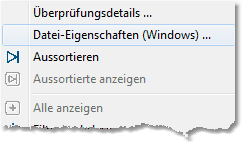
|
|
... öffnet sich der Windows-Dialog zur Anzeige von Details für die ausgewählte Datei:
|
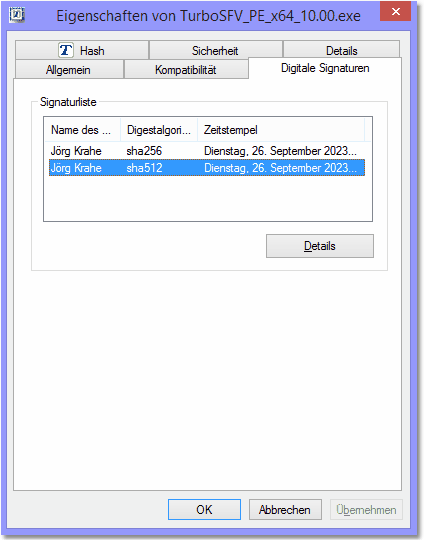
|

|
| Aussortieren |
|
|
|
Es besteht die Möglichkeit, Dateien von der Liste zu entfernen, die man mit Hilfe der Filter nicht einzeln erfassen kann.
Dies kann hilfreich sein, wenn Sie eine Liste ohne eine spezielle Datei in eine Datei exportieren möchten.
|
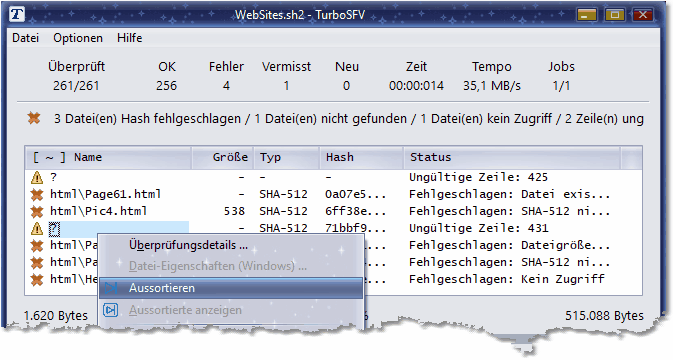
|

|
| Erneut überprüfen |
|
|
|
Nachdem fehlerhafte Dateien ersetzt oder fehlende hinzugefügt wurden, kann die Überprüfung erneut durchgeführt werden:
|
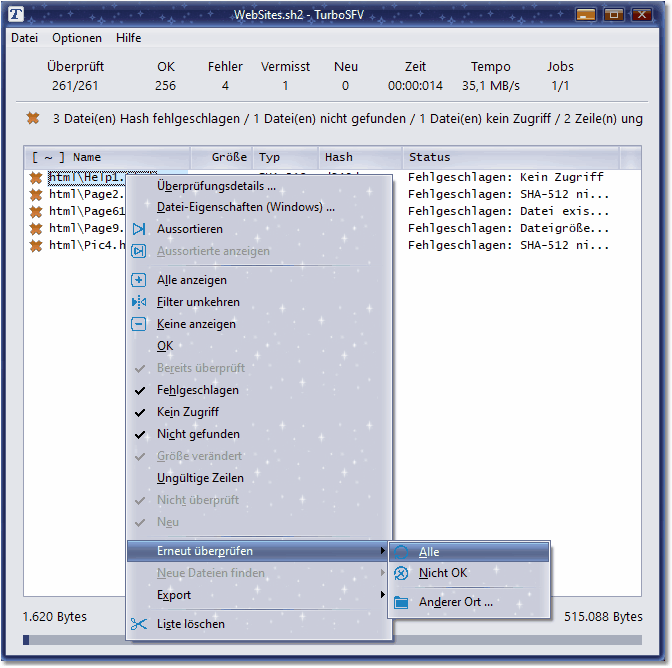
|
| Alle: |
Alle Dateien in der Hashdatei werden erneut überprüft. |
| Nicht OK: |
Nur die Dateien, bei denen die Überprüfung aus irgendeinem Grund fehlgeschlagen ist,
werden erneut überprüft. |
| Anderer Ort: |
Falls relative Pfade verwendet wurden, kann von einem anderen Speicherort erneut überprüft werden. |
|
|
Wenn Sie die Hashdatei geladen haben, ohne die Überprüfung zu starten, dann können Sie diese Funktionalität auch dazu verwenden, die
Dateien nachträglich zu überprüfen.
|

|
| Neue Dateien finden |
|
|
|
Geänderte oder fehlende Dateien festzustellen ist eine Sache - neue Dateien zu finden, die seit der Erstellung der
Hashdatei zu den Verzeichnissen hinzugefügt wurden, ein weiterer wichtiger Schritt, um ein vollständiges Bild zu erhalten:
|
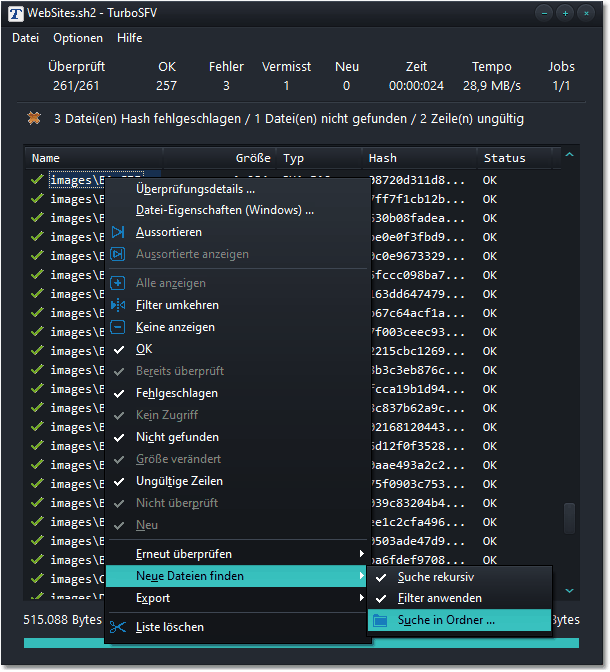
|
| Suche rekursiv: |
Unterordner des ausgeählten Ordners werden auch durchsucht. |
| Filter anwenden: |
Während der Suche nach neuen Dateien wird der
Dateifilter
angewendet. |
| Suche in Ordner: |
Öffnet den Dialog zur Auswahl des Ordners. |
|
|
Neue Dateien werden der Liste hinzugefügt und eine Prüfsumme wird berechnet.
|
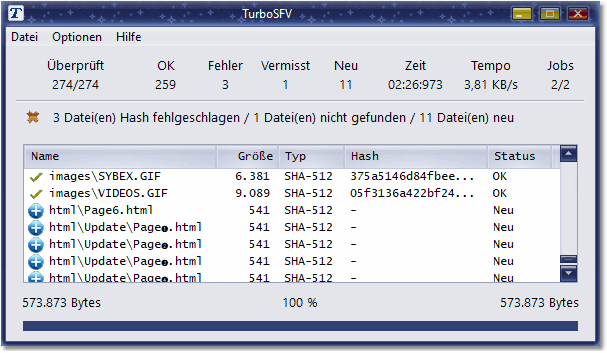
|

|
| Resultate exportieren |
|
|
|
Die Liste von Dateien, die gerade angezeigt wird, kann in eine Datei exportiert werden. Verschiedene Optionen stehen zum
Exportieren von Daten zur Verfügung.
|
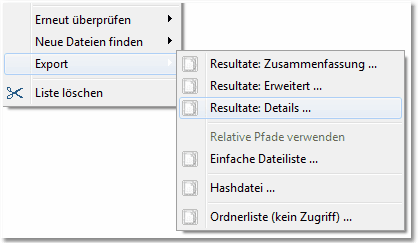
|
| Resultate: Zusammenfassung |
Erzeugt einen Bericht der letzten Überprüfung, einschließlich neuer Dateien, falls
Sie danach gesucht haben. |
| Resultate: Erweitert |
Beinhaltet zusätzlich eine Liste von allen Dateien, die nach dem Status der Überprüfung sortiert sind. |
| Resultate: Details |
Für alle aufgeführten Dateien werden die Details zur Überprüfung exportiert, entweder in eine
txt oder csv Datei. |
| Einfache Dateiliste: |
Erstellt eine Datei, die eine Liste aller angezeigten Dateien mit Pfad und Namen enthält. |
| Hashdatei: |
Erstellt eine neue Hashdatei für die Dateien, die aufgeführt sind und eine Prüfsumme verfügbar ist. |
| Ordnerliste (kein Zugriff): |
Erstellt eine Liste von Ordnern, auf die während der Suche nach neuen Dateien nicht zugegriffen werden
konnte. |
|
|
Die Dateiliste kann mit den beschriebenen Filteroptionen angepasst werden.
|

|
| |
|
|